Cara Mengubah Posisi Sidecar iPad
Yang Perlu Diketahui
- Dengan Sidecar aktif, klik Sespan ikon di bagian atas layar dan pilih Preferensi Tampilan.
- Kemudian, seret layar iPad ke sisi yang Anda inginkan.
- Tampilan iPad bisa di atas, di bawah, di kiri, atau di kanan Mac.
Dalam artikel ini, Anda akan mempelajari cara mengubah posisi relatif layar Mac dan iPad saat Anda menggunakan Sidecar. Petunjuk berlaku untuk Mac yang menjalankan macOS Catalina (10.15) atau lebih baru dan iPad yang menjalankan iPadOS 13 dan lebih baru.
Bagaimana Anda Memindahkan Sidecar ke Kanan Mac Anda?
Saat Anda menggunakan Sidecar untuk menggunakan iPad Anda sebagai monitor kedua untuk Mac Anda, layar iPad berada di sebelah kiri layar Mac secara default. Tapi itu tidak selalu sejalan dengan pengaturan ruang kerja Anda, dan Anda dapat memindahkan layar untuk membuatnya lebih masuk akal. Begini caranya.
-
Dengan Sidecar aktif, pilih Sespan ikon di bilah tugas Mac Anda. Itu terlihat seperti dua persegi panjang offset.
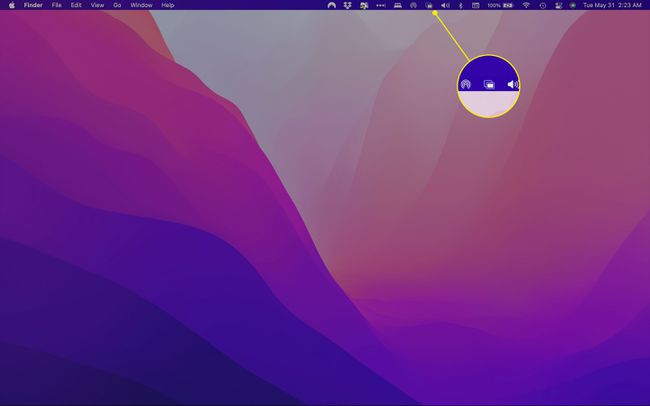
-
Memilih Preferensi Tampilan di bagian bawah menu.
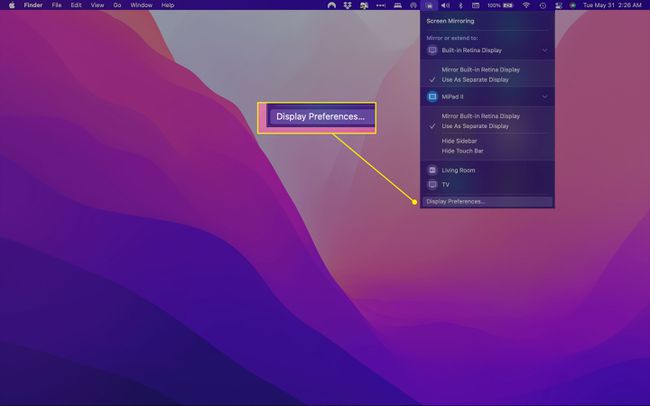
-
Di jendela yang terbuka, Anda dapat menyeret layar Mac atau iPad untuk menyelaraskannya dengan cara yang paling sesuai untuk Anda. Anda dapat meletakkan layar iPad di kiri, kanan, di atas, atau di bawah layar Mac.
Jika Anda tidak yakin layar yang mana, Anda dapat mengetahuinya dengan salah satu dari dua cara: Layar Mac akan lebih besar, atau nama perangkat akan muncul saat Anda mengarahkan mouse ke salah satunya.
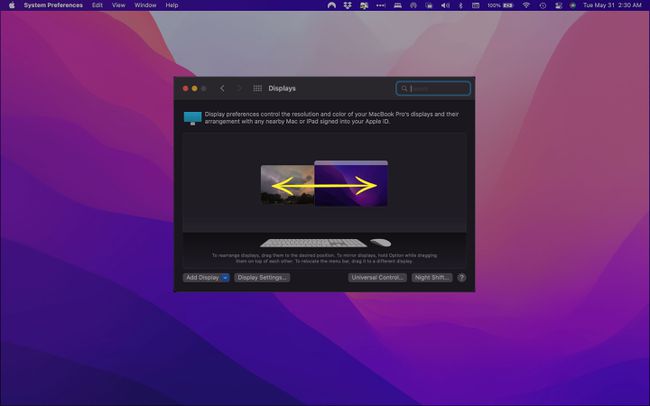
Orientasi yang Anda pilih memengaruhi tepi layar mana yang akan Anda gerakkan "melalui" mouse untuk menjangkau perangkat kedua. Misalnya, jika Anda meletakkan iPad di sebelah kanan, Anda akan menggerakkan mouse melalui sisi kanan layar Mac untuk mengarahkan penunjuk ke iPad. Anda akan memindahkannya kembali melalui sisi kiri layar iPad untuk mengembalikannya ke Mac.
Apa Orientasi Terbaik untuk Sidecar?
Penempatan Mac dan iPad Anda bergantung pada beberapa faktor, termasuk ukuran ruang kerja Anda dan apa yang masuk akal bagi Anda, secara pribadi. Misalnya, jika Anda menggunakan iPad sebagai tablet menggambar, Anda mungkin harus meletakkannya "di bawah" Mac di Preferensi Tampilan.
Jika Anda menggunakan dudukan iPad di meja Anda, mungkin lebih masuk akal untuk meletakkannya di seberang mouse Anda (yaitu, di sebelah kiri jika Anda tidak kidal). Dalam hal ini, Anda akan mencocokkan tata letak layar dengan posisi sebenarnya di meja Anda sehingga paling masuk akal.
Anda tidak akan menemukan banyak pengaturan yang masuk akal jika iPad berada di atas Mac Anda, tetapi opsi ini tetap tersedia.
FAQ
-
Mengapa saya tidak memiliki Sidecar di Mac saya?
Sidecar hanya berfungsi dengan Mac tertentu yang menjalankan macOS Catalina dan yang lebih baru. Perangkat keras yang kompatibel adalah MacBook dan MacBook Pro dari 2016 dan yang lebih baru, 2018 dan MacBook Air yang lebih baru, iMac 2017 dan yang lebih baru, iMac Retina 27 inci, iMac Pros, Mac Minis 2018 dan yang lebih baru, Mac Pros 2019, dan Mac Studio.
-
Mengapa Sidecar tidak berfungsi di Mac saya?
Jika Mac dan perangkat lunak Anda cukup untuk menjalankan Sidecar, tetapi itu tidak berfungsi, bisa karena beberapa alasan. Pertama, pastikan iPad dan Mac Anda menggunakan ID Apple yang sama. Fitur ini juga tidak akan berfungsi jika iPad Anda terkunci. Anda juga harus memastikan Handoff dan Bluetooth aktif untuk kedua perangkat dan keduanya berdekatan.
